Cum se face intrarea vocală în Word. Introducerea textului vocal: ce program ar trebui să utilizați?
Gboard combină cele mai bune Caracteristici Google Tastaturi: viteză și fiabilitate, intrare continuă și vocală, căutare Google încorporată și multe alte funcții. Căutați și partajați informații direct de pe tastatură!
Puteți găsi cu ușurință emoji-uri și GIF-uri, iar introducerea în mai multe limbi vă permite să tastați în mai multe limbi.
Intrare continuă. Pentru a tasta un cuvânt, glisați pur și simplu degetul de la o literă la alta.
Posibilitatea de a găsi pe Google și de a trimite prietenilor:
• informații despre restaurante și magazine din apropiere;
• prognoza meteo;
• știri;
• rezultatele meciurilor sportive;
• alte informații interesante.
Căutați emoticoane. Găsiți emoji-ul de care aveți nevoie în câteva secunde.
GIF. Găsiți și partajați GIF-uri prietenilor (disponibil numai în aplicațiile care acceptă o tastatură grafică).
Intrare multilingvă. Gboard corectează automat textul și oferă sugestii în limbile pe care le alegeți (nu trebuie să le schimbați manual).
Google Translate. Tastați text și traduceți-l fără a închide tastatura.
Sfaturi utile.
• Pentru a deschide panoul emoji în orice aplicație, apăsați lung Enter (disponibil în dispozitive Android 4.4 și mai sus).
• Nu este necesar să actualizați manual dicționarul. Introduceți un cuvânt o dată și Gboard îl va aminti și îl va sugera în sugestii sau îl va recunoaște când scrie. Puteți elimina un cuvânt din dicționar apăsând lung pe indiciu.
• Dicționarul utilizatorului poate fi sincronizat între dispozitive. Pentru a face acest lucru, deschideți setările Gboard și selectați „Dicționar → Sincronizați cuvintele adăugate”.
• Pentru a muta cursorul, glisați BARA DE SPAȚIU.
• Pentru a șterge rapid mai multe cuvinte simultan, glisați spre stânga pe tasta de ștergere.
• Pentru a vă asigura că bara de numere este întotdeauna vizibilă, selectați opțiunea corespunzătoare din setări.
• Simbolurile dorite pot fi găsite printr-o apăsare lungă. Pentru a activa această funcție, deschideți Setări Gboard și selectați Setări → Apăsare lungă: simboluri.
• Pentru a face mai comodă tastarea pe un telefon mare cu o singură mână, atașați tastatura la stânga sau la dreapta. Pentru a face acest lucru, apăsați lung Enter, apoi selectați pictograma deget mare.
• Pentru a vizualiza toate simbolurile și a-l selecta pe cel de care aveți nevoie, glisați tasta „?123”.
• Pentru a scrie cu majuscule o literă, trageți degetul spre ea de la tasta SHIFT.
• Alegeți tema preferată de tastatură (cu sau fără contururile tastelor).
Gboard acceptă peste 120 de limbi:
azeră, albaneză, engleză, arabă, armeană, afrikaans, bască, bașkir, belarusă, bengaleză, birmană, bulgară, bosniacă, galeză, maghiară, wolof, vietnameză, creolă haitiană, galizică, groenlandeză, greacă, georgiană, guarani, dari, daneză , zulu, ebraică, igbo, idiș, indoneziană, irlandeză, islandeză, spaniolă, italiană, yoruba, kazaha, kannada, catalană, kârgâză, corsicană, xhosa, kurdă, latină, letonă, lituaniană, luxemburgheză, macedoneană, malagasică, malayalam , Malteză, Marathi, Mongolă, Manx, Germană, Nepaleză, Olandeză, Norvegiană, Nyanja, Oromo, Papiamento, Persană, Poloneză, Portugheză, Pashto, Română, Rusă, Cebuano, Sotho de Nord, Sârbă, Sesotho, Sinhala, Slovacă, Slovenă, Somaliză, Swahili, Sundaneză, Tagalog, Tadjik, Thai, Tamil, Tătar, Telugu, Tok Pisin, Turkmen, Turcă, Ucraineană, Uyghur, Uzbek, Urdu, Finlandeză, Franceză, Frisonă, Hausa, Hindi, Croată, Muntenegreană, Cehă, Suedeză , Shona, Esperanto, Estonă, Javaneză.
Dispozițiile avansate ale tastaturii sunt disponibile pentru următoarele limbi:
Amharic, Khmer, Laotian, Lingala, Sranan Tongo, Tibetan, Torwali.
Dacă tastați de la tastatură prea încet și sunteți prea leneș pentru a învăța metoda de tastare cu zece degete, puteți încerca să utilizați programe moderneși servicii de introducere a textului vocal.
Tastatura este, fără îndoială, un instrument de control al computerului destul de convenabil. Cu toate acestea, când vine vorba de tastarea textului lung, înțelegem toate imperfecțiunile sale (și, ca să fiu sincer, ale noastre :))... Încă trebuie să poți scrie rapid!
Acum câțiva ani, dorind să-mi simplific munca de a scrie articole, am decis să găsesc un program care să-mi permită să convertesc vocea în text. M-am gândit cât de frumos ar fi dacă aș spune tot ce am nevoie în microfon și computerul ar scrie pentru mine :)
Imaginați-vă dezamăgirea mea când mi-am dat seama că la acel moment nu existau soluții cu adevărat funcționale (darămite gratuite) pentru această problemă. Au existat, totuși, evoluții interne, precum „Gorynych” și „Dictograph”. Ei au înțeles limba rusă, dar, din păcate, calitatea recunoașterii vorbirii a fost destul de scăzută, au necesitat o configurare lungă cu crearea unui dicționar pentru vocea ta și au fost, de asemenea, destul de scumpe...
Atunci s-a născut Android și situația s-a mutat puțin din punctul mort. În acest sistem, intrarea vocală a apărut ca o alternativă încorporată (și destul de convenabilă) la intrarea virtuală. tastatura de pe ecran. Și recent într-unul dintre comentarii am fost întrebat dacă există o opțiune de intrare vocală pentru Windows? Am răspuns că nu încă, dar am decis să mă uit și s-a dovedit că, poate nu în întregime, dar o astfel de oportunitate există! Articolul de astăzi va fi despre rezultatele cercetării mele.
Problemă de recunoaștere a vorbirii
Înainte de a începe să analizăm soluțiile actuale pentru intrarea vocală în Windows, aș dori să arunc o lumină asupra esenței problemei recunoașterii vorbirii pe computer. Pentru o înțelegere mai precisă a procesului, vă sugerez să aruncați o privire la următoarea diagramă:
După cum puteți vedea, conversia vorbirii în text are loc în mai multe etape:
- Digitalizarea vocii. În această etapă, calitatea depinde de claritatea dicției, de calitatea microfonului și a plăcii de sunet.
- Compararea unei intrări cu intrări dintr-un dicționar. Principiul „mai mult este mai bine” funcționează aici: cu cât dicționarul conține mai multe cuvinte înregistrate, cu atât sunt mai mari șansele ca cuvintele tale să fie recunoscute corect.
- Ieșire text. Sistemul în mod automat, pe baza pauzelor, încearcă să identifice lexeme individuale din fluxul de vorbire care corespund lexemelor șablon din dicționar și apoi afișează potrivirile găsite sub formă de text.
Problema principală, după cum ați putea ghici, constă în două nuanțe principale: calitatea segmentului de vorbire digitizat și volumul dicționarului cu șabloane. Prima problemă poate fi minimizată chiar și cu un microfon ieftin și o placă de sunet standard. Este suficient doar să vorbești încet și clar.
Cu a doua problemă, din păcate, nu totul este atât de simplu... Un computer, spre deosebire de o persoană, nu poate recunoaște corect aceeași frază spusă, de exemplu, de o femeie și de un bărbat. Pentru a face acest lucru, ambele opțiuni de acționare vocală cu voci diferite trebuie să existe în baza sa de date!
Aici se află principala captură. Crearea unui dicționar pentru o persoană, în principiu, nu este atât de dificilă, însă, având în vedere că fiecare cuvânt trebuie scris în mai multe versiuni, se dovedește a fi foarte lung și necesită multă muncă. Prin urmare, majoritatea programelor de recunoaștere a vorbirii care există astăzi sunt fie prea scumpe, fie nu au propriile dicționare, lăsând utilizatorul să le creeze singur.
Nu degeaba am menționat Android puțin mai sus. Cert este că Google, care îl dezvoltă, a creat și singurul dicționar online global disponibil public pentru recunoașterea vorbirii astăzi (și multilingv!) numit API-ul Google Voice. Yandex creează, de asemenea, un dicționar similar pentru limba rusă, dar până acum, din păcate, nu este încă potrivit pentru utilizare în condiții reale. Prin urmare, aproape toate soluțiile gratuite pe care le vom lua în considerare mai jos funcționează cu dicționarele Google. În consecință, toate au aceeași calitate de recunoaștere, iar nuanțele constau doar în capacități suplimentare...
Programe de intrare vocală
Nu există multe programe cu drepturi depline pentru introducerea vocală pentru Windows. Și cei care există și înțeleg limba rusă sunt plătiți în mare parte... De exemplu, costul popularului sistem personalizat de conversie voce în text RealSpeaker începe de la 2.587 de ruble, iar complexul profesional Caesar-R începe de la 35.900 de ruble!
Dar, printre toate aceste programe scumpe, există un program care nu costă un ban, dar oferă în același timp funcționalități care sunt mai mult decât suficiente pentru majoritatea utilizatorilor. Se numește MSpeech:
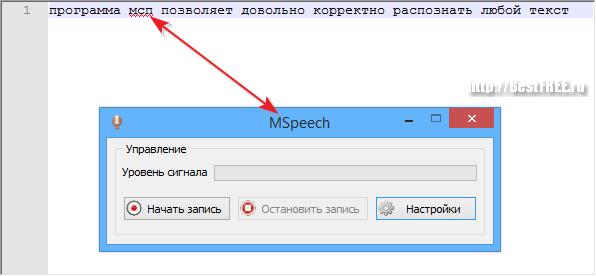
Fereastra principală a programului are cea mai simplă interfață posibilă - un indicator al nivelului de sunet și doar trei butoane: porniți înregistrarea, opriți înregistrarea și deschideți fereastra de setări. MSpeech funcționează, de asemenea, destul de simplu. Trebuie să apăsați butonul de înregistrare, să plasați cursorul în fereastra în care ar trebui să fie afișat textul și să începeți să dictați. Pentru o mai mare comoditate, este mai bine să îl înregistrați și să îl opriți folosind taste rapide, care pot fi setate în Setări:
![]()
Pe lângă tastele rapide, poate fi necesar să modificați tipul de transmitere a textului către ferestrele programelor dorite. În mod implicit, ieșirea este setată la fereastra activă, cu toate acestea, puteți specifica transmisia către câmpuri inactive sau către câmpurile unui anumit program. Printre caracteristicile suplimentare, merită remarcat grupul de setări „Comenzi”, care vă permite să implementați controlul vocal al computerului folosind expresiile pe care le specificați.
În general, MSpeech este un program destul de convenabil care vă permite să introduceți text prin voce în orice fereastră Windows. Singura avertizare în utilizarea sa este că computerul trebuie să fie conectat la Internet pentru a accesa dicționarele Google.
Intrare vocală online
Dacă nu doriți să instalați niciun program pe computer, dar doriți să încercați să introduceți text prin voce, puteți utiliza unul dintre numeroasele servicii online care funcționează pe aceleași dicționare Google.
Ei bine, desigur, primul lucru care merită menționat este serviciul „nativ” al Google, numit Web Speech API:
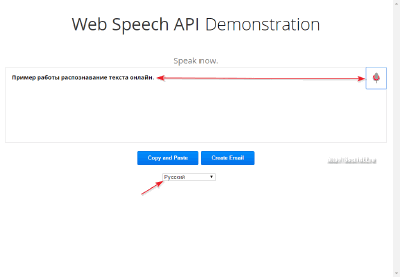
Acest serviciu vă permite să traduceți secțiuni nelimitate de vorbire în text în mai mult de 50 de limbi! Trebuie doar să selectați limba pe care o vorbiți, să faceți clic pe pictograma microfonului din dreapta colțul de sus formular, dacă este necesar, confirmați permisiunea site-ului de a accesa microfonul și de a începe să vorbească.
Dacă nu folosiți nicio terminologie foarte specializată și vorbiți clar, puteți obține un rezultat foarte bun. Pe lângă cuvinte, serviciul „înțelege” și semnele de punctuație: dacă spui „punct” sau „virgulă”, simbolul necesar va apărea în formularul de ieșire.
Când înregistrarea este finalizată, textul recunoscut va fi evidențiat automat și îl puteți copia în clipboard sau îl puteți trimite prin poștă.
Printre deficiențe, este de remarcat faptul că serviciul poate funcționa numai în browserul Google Chrome mai vechi de versiunea 25, precum și lipsa capacităților de recunoaștere multilingvă.
Apropo, pe site-ul nostru în partea de sus veți găsi o versiune complet rusificată a aceleiași forme de recunoaștere a vorbirii. Bucură-te de el pentru sănătatea ta ;)
Există destul de multe resurse online similare de recunoaștere a vorbirii bazate pe serviciul Google. Unul dintre site-urile care ne interesează este Dictation.io:
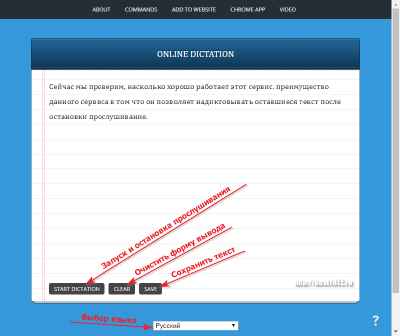
Spre deosebire de API-ul Web Speech, Dictation.io are un design de notepad mai elegant. Principalul său avantaj față de serviciul Google este că vă permite să opriți înregistrarea și apoi să o reporniți, iar textul introdus anterior va fi salvat până când apăsați butonul „Șterge”.
La fel ca serviciul Google, Dictation.io „știe cum” să pună puncte, virgule, precum și semne de exclamare și semne de întrebare, dar nu începe întotdeauna o nouă propoziție cu majuscule.
Dacă sunteți în căutarea unui serviciu cu funcționalitate maximă, atunci probabil unul dintre cele mai bune în acest sens va fi:
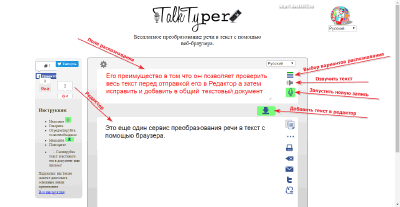
Principalele avantaje ale serviciului:
- disponibilitatea interfeței în limba rusă;
- capacitatea de a vizualiza și selecta opțiuni de recunoaștere;
- prezența solicitărilor vocale;
- oprire automată a înregistrării după o pauză lungă;
- editor de text încorporat cu funcții de copiere a textului în clipboard, imprimare pe o imprimantă, trimitere prin poștă sau Twitter și traducere în alte limbi.
Singurul dezavantaj al serviciului (pe lângă dezavantajele generale deja descrise ale API-ului Web Speech) este algoritmul de operare care nu este destul de familiar pentru astfel de servicii. După ce apăsați butonul de înregistrare și dictați textul, trebuie să îl verificați, să selectați opțiunea care se potrivește cel mai bine cu ceea ce doriți să spuneți, apoi să o transferați în editorul de text de mai jos. După care procedura poate fi repetată.
Pluginuri pentru Chrome
Pe lângă programele cu drepturi depline și serviciile online, există o altă modalitate de a recunoaște vorbirea în text. Această metodă este implementată folosind plugin-uri pentru browserul Google Chrome.
Principalul avantaj al folosirii pluginurilor este că, cu ajutorul lor, puteți introduce text prin voce nu numai într-un formular special pe site-ul web al serviciului, ci și în orice câmp de introducere de pe orice resursă web! De fapt, pluginurile ocupă o nișă intermediară între servicii și programe cu drepturi depline pentru intrarea vocală.
Una dintre cele mai bune extensii pentru traducerea vorbirii în text este SpeechPad:

Nu voi minți dacă spun că SpeechPad este unul dintre cele mai bune servicii de traducere din limba rusă. Pe site-ul oficial veți găsi un notepad online destul de puternic (deși puțin vechi în design) cu multe funcții avansate, inclusiv:
- suport pentru comenzi vocale pentru controlul computerului;
- suport îmbunătățit pentru punctuația;
- funcția de a dezactiva sunetele pe PC;
- integrare cu Windows (deși pe bază de plată);
- capacitatea de a recunoaște textul din înregistrări video sau audio (funcția „Transcriere”);
- traducerea textului recunoscut în orice limbă;
- salvarea textului într-un fișier text disponibil pentru descărcare.
În ceea ce privește pluginul, acesta ne oferă cea mai simplificată funcționalitate a serviciului. Plasați cursorul în câmpul de introducere de care aveți nevoie, apelați meniul contextual și faceți clic pe elementul „SpeechPad”. Acum confirmați accesul la microfon și, când câmpul de introducere devine roz, dictați textul dorit.
După ce încetați să vorbiți (o pauză de mai mult de 2 secunde), pluginul în sine va opri înregistrarea și va afișa tot ce ați spus în câmp. Dacă doriți, puteți accesa setările pluginului (clic dreapta pe pictograma pluginului din partea de sus) și puteți modifica parametrii impliciti:
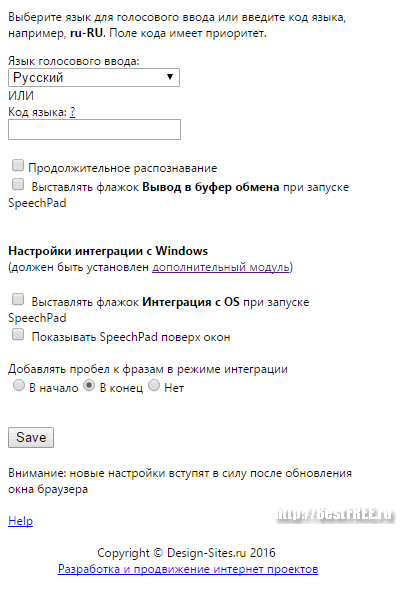
Destul de ciudat, în întregul magazin online de extensii Google nu am întâlnit un singur plugin util care să permită introducerea vocală în orice câmp de text. Singura extensie similară a fost cea engleză. Adaugă o pictogramă de microfon la toate câmpurile de introducere dintr-o pagină web, dar nu o poziționează întotdeauna corect, așa că ar putea ajunge în afara ecranului...
Deci, astăzi trebuie să ne dăm seama ce este introducerea textului vocal. Sincer să fiu, mulți utilizatori ai diverselor gadget-uri sunt interesați de această funcție. Este foarte convenabil. Mai ales dacă nu ai timp să tastezi sau te afli într-o poziție incomodă. În acest caz, va trebui să ieși cumva. Și vocea ta te va ajuta cu asta. Să ne dăm seama cum să implementăm introducerea textului vocal.
Care este această oportunitate?
Mai întâi trebuie să înțelegem cu ce ne vom ocupa. La urma urmei, acest lucru este foarte important. Vă puteți lupta cu setările pentru o lungă perioadă de timp și apoi realizați că această caracteristică s-a dovedit a fi absolut inutilă. Din fericire, intrarea vocală nu este atât de rea.
Principala problemă aici este de fapt configurarea pe diferite gadget-uri. Mai ales pe computer. Ce face introducerea textului vocal? În loc să-ți tastezi mesajele, vei putea să le spui. Programul va înregistra totul pentru tine. Rămâne doar să publici postul. După cum puteți vedea, aceasta este o caracteristică destul de convenabilă. Și poate fi implementat nu numai pe computere.
Unde se gaseste?
Unde mai există intrare vocală? Sincer să fiu, este prezent în toate gadgeturile moderne. Unii cumpărători nici nu bănuiesc că, de exemplu, smartphone-ul lor conține apelare vocală. Și, prin urmare, va trebui să compilați cu precizie o listă de gadget-uri care acum au introducere text folosind voce:
- calculatoare;
- introducerea vocală a textului „Android” (adică pe smartphone-urile cu acest sistem);
- telefoane;
- tablete;
- cărți electronice;
- Produse Apple.
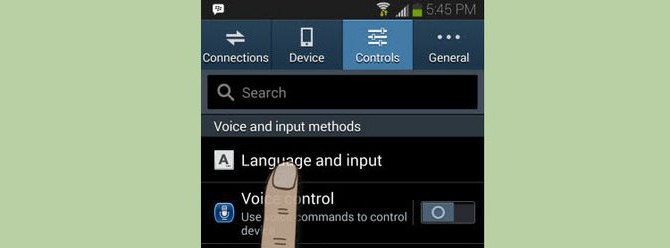 Principalul lucru este să întrebați înainte de a cumpăra dacă această funcție este disponibilă. La unele modele moderne încă lipsește. Adevărat, această situație poate fi corectată foarte rapid și ușor. Aplicațiile speciale vă vor ajuta aici. Dar mai multe despre ei puțin mai târziu. Deocamdată, să încercăm să înțelegem cum puteți introduce text prin voce pe diferite gadget-uri. Să începem, poate, cu cele mai simple scenarii.
Principalul lucru este să întrebați înainte de a cumpăra dacă această funcție este disponibilă. La unele modele moderne încă lipsește. Adevărat, această situație poate fi corectată foarte rapid și ușor. Aplicațiile speciale vă vor ajuta aici. Dar mai multe despre ei puțin mai târziu. Deocamdată, să încercăm să înțelegem cum puteți introduce text prin voce pe diferite gadget-uri. Să începem, poate, cu cele mai simple scenarii.
Comprimat
Orice tabletă modernă are aplicații speciale încorporate pentru intrarea în teste prin voce. Se pot numi cum vrei tu. Dar cea mai comună opțiune este Vorbirea.
Cum se tastează textul vocal? Doar lansați aplicația și apoi faceți clic pe „Start”. Acum începeți doar să vorbiți în locul unde se află microfonul. Atât s-au rezolvat toate problemele. Pentru a fi sincer, această metodă acționează doar ca un bloc de note. Dar pentru a scrie mesaje, puteți descărca un „gizmo” special - acesta este un program pentru introducerea textului vocal. De exemplu, SMS vocal. Cu acesta, nu numai că puteți imprima rapid și ușor mesaje, ci și să le trimiteți. 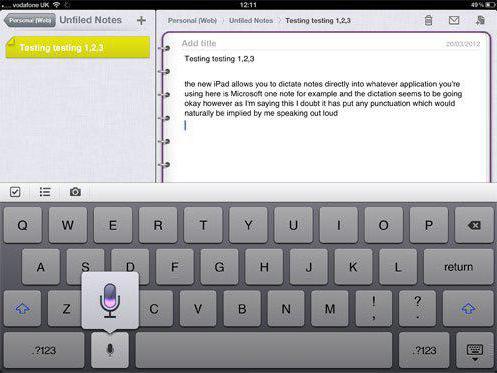
După cum puteți vedea, nu există probleme. De asemenea, browserele oricărei tablete au funcții încorporate pentru tastarea vocală. Acest lucru este foarte util, mai ales atunci când căutați anumite date. Nu trebuie să tastați o solicitare mult timp - aparatul va face totul pentru dvs.
Smartphone-uri
Telefoanele au și intrare vocală. „Android” este un lider înnăscut în acest domeniu. Chestia este că pe smartphone-uri cu asta sistem de operare Există deja mai multe programe încorporate. Adevărat, nu sunt diferite nume originale. De regulă, pentru ușurința căutării și utilizării, ele se numesc pur și simplu „Tastare vocală”.
În general, în mod implicit, orice utilizator de smartphone poate configura tastarea, precum și efectuarea anumitor funcții folosind vocea sa. Toate setările sunt disponibile într-un meniu special. De regulă, sub ramura „Tastare vocală”. După ce ați salvat toate informațiile, puteți reporni smartphone-ul și apoi încercați să rostiți un text în microfon. Fie va fi tastat într-un bloc de note (în „Note”), fie va lansa una sau alta funcție pe telefonul mobil. Foarte comod, simplu și ușor. Nu este nevoie să te gândești ce program să folosești pentru a introduce text prin voce pe smartphone-ul tău.
Măr
Toate produsele Apple au fost echipate inițial cu programul menționat. A ajutat utilizatorii să scrie text fără a folosi degetele sau tastatura. Dar introducerea vocală a textului pe iPad este un proces foarte dificil. De ce? Toate din cauza dificultăților setărilor.
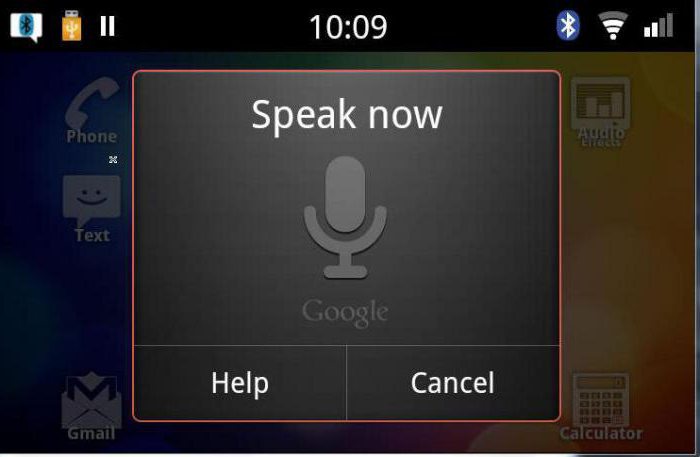
Inițial, va trebui să vizitați acest articol pe telefon. Acum accesați fila „De bază”. Acolo, găsiți „Tastaturi”, apoi bifați caseta de lângă „Activați dictarea”. Tot ce rămâne este să salvezi modificările. Ar fi mai bine să reporniți iPad-ul sau smartphone-ul Apple și apoi să încercați setarea în acțiune. Pentru a face acest lucru, deschideți browserul sau mesajele, apoi începeți să vorbiți text. Sistemul ar trebui să înceapă să imprime cu ortografia corectă. Truc foarte bun și util. Funcția de pe iPad este dezactivată în același mod în care a fost pornită.
Calculatoare
Nu cu mult timp în urmă, introducerea textului vocal a apărut pe computere. Windows 7 este probabil inițiatorul acestei caracteristici. Și aici utilizatorii se confruntă cu probleme uriașe. Se pare că există posibilitatea de a tasta prin voce, dar inițial este dezactivată. Adică, indiferent cât de mult ai încerca, tot nu vei putea rosti expresii și apoi le vei vedea pe computer. Va trebui să configurați introducerea textului vocal. Windows 7 vă permite să activați niște aplicații foarte bune. Dar utilizatorilor moderni nu le place să se lupte cu ei. Din acest motiv, trebuie să cauți un remediu universal. Și iată-l - se numește Speechpad.
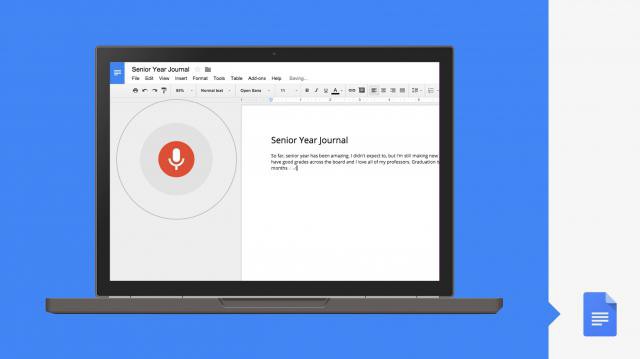
Aceasta este creația Google, care a mulțumit mulți utilizatori. Acum, intrarea vocală pe un computer a devenit disponibilă pentru toată lumea. Și acest lucru ține cont de faptul că nu trebuie să petreceți mult timp pentru a configura. Doar căutați această aplicație pe Internet (este gratuită și disponibilă public), apoi descărcați-o pe computer. În continuare, trebuie să instalați programul. Acest proces nu vă va lua mult timp.
Când instalarea este completă, tot ce trebuie să faceți este să lansați aplicația. În fața ta se va deschide o fereastră, în care va fi afișat un câmp de introducere a textului. Vorbești în microfon și programul imprimă cuvintele pe care le-ai spus. Și cu toate acestea, respectă regulile de punctuație și ortografie. Speechpad este un asistent excelent pentru scriitori, precum și pentru redactori și rescriere. Adevărat, aceasta nu este singura modalitate de a implementa introducerea textului vocal pe un computer. Există o altă abordare simplă. Dar este potrivit doar pentru browsere.
Căutare de date
Este foarte convenabil atunci când căutați date pe Internet folosind tastarea vocală. Această funcție este deja încorporată în multe motoare de căutare. Dar cel mai adesea se găsește pe Google.
De ce ai nevoie? Du-te la pagina de start motor de căutare, apoi faceți clic pe imaginea microfonului din partea dreaptă a barei de căutare. Acum puteți rosti textul care merită căutat. Atât s-au rezolvat toate problemele. După cum puteți vedea, nimic dificil sau supranatural. Dar nu multor utilizatori le place această funcție - la urma urmei, atunci când vorbiți o limbă străină, va trebui să configurați apelarea vocală. Astfel, este mai bine să utilizați programul într-o singură limbă. Acest lucru vă va scuti de probleme inutile în timpul procesului de lucru. 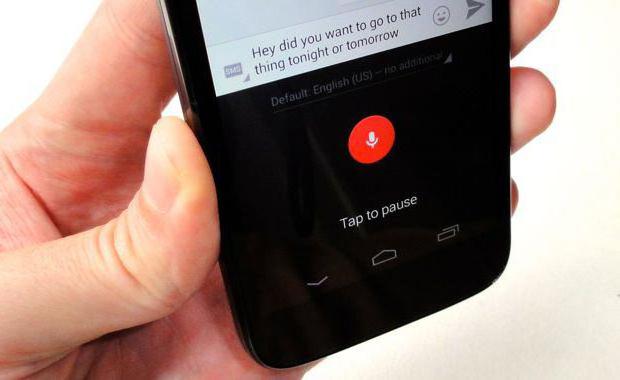
După cum puteți vedea, există o mulțime de opțiuni. Și programe pentru fiecare gadget de asemenea. Fiecare are dreptul de a decide ce aplicații să folosească. Dar cu adevărat ar trebui să acordați atenție funcțiilor încorporate, precum și Speechpad.
O zi buna tuturor!
Astăzi vă voi vorbi puțin despre cum să profitați mai mult de lucrul cu textele în Android. Să învățăm să scriem puțin mai repede și, în același timp, să facem mai puține rateuri la tastele potrivite.
Voi spune imediat că aceste sfaturi se aplică unei recenzii generale despre care am scris-o mai devreme. Dar cheile de la Google sunt disponibile pentru toată lumea, le puteți descărca de pe Play Market complet gratuit. Ceea ce vă sfătuiesc să faceți, cel puțin pentru comparație.
Să mergem.
Pentru început, te-aș sfătui să parcurgi puțin setările.
Deci, accesați „Setări” - „Limbă și introducere” - „Tastatură Google” - „Setări”. Aici recomand să selectați toate elementele și să lăsați sunetul tastelor și răspunsul la vibrații la propria discreție. De acord, atunci când o scrisoare devine automat scrisă cu majuscule la începutul unei propoziții, este convenabil. Intrare vocală- de asemenea, foarte util.
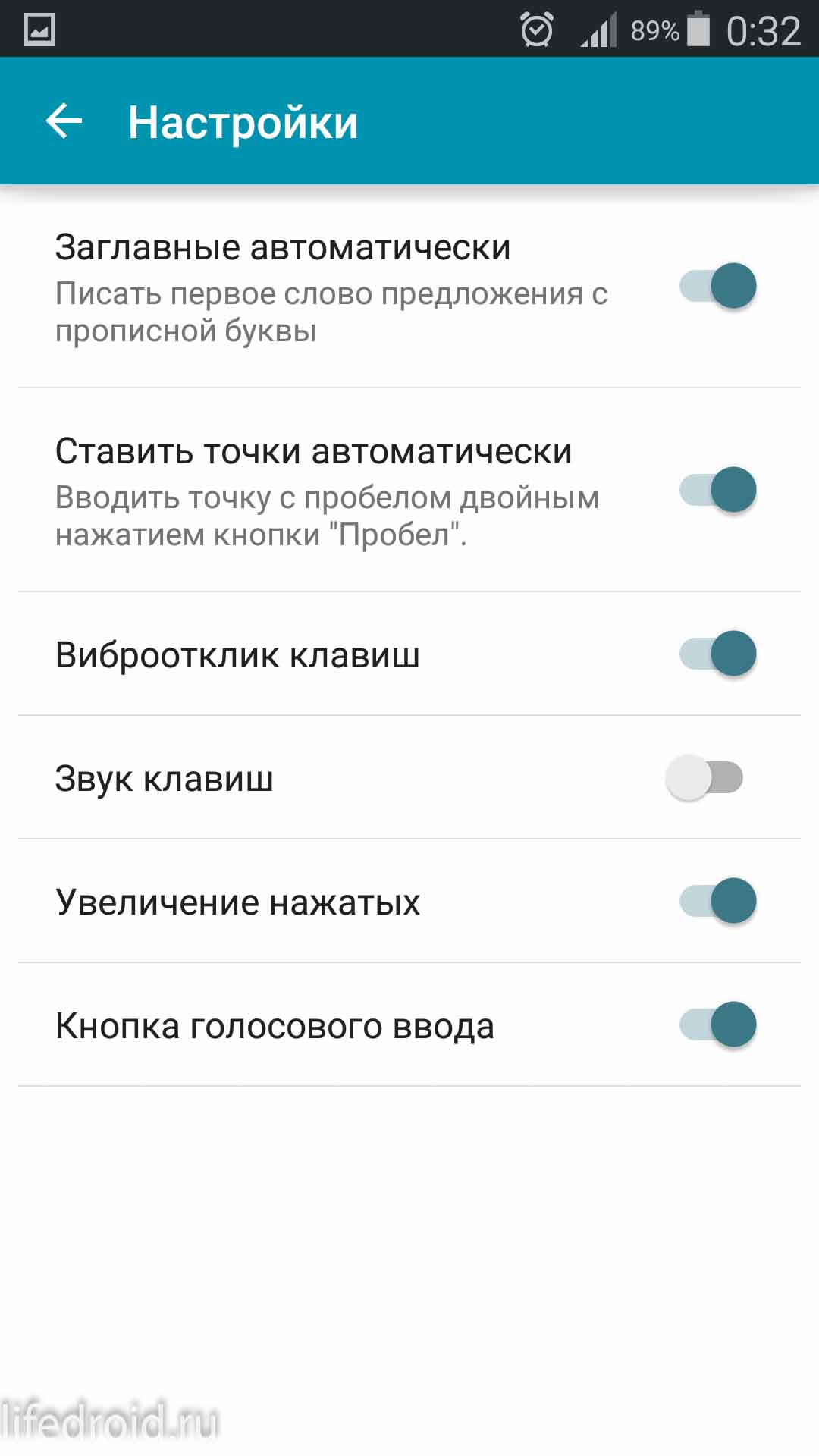
Asta s-a rezolvat. Mergeți din nou la „Limbă și introducere” - „Tastatură Google”. Aici putem configura încă un lucru.
Sugestia cuvântului următor este o altă caracteristică utilă odată ce te obișnuiești cu ea. Facilitează și accelerează foarte mult procesul de tastare. Această funcție, ca și cele de mai sus, este activată implicit. Dar încă mai are sens să verifici setările.
Selectați elementul „Corectare text” și accesați-l. Aici vedem încă o grămadă de funcții utile. Să ne asigurăm că tot ce avem nevoie este inclus.
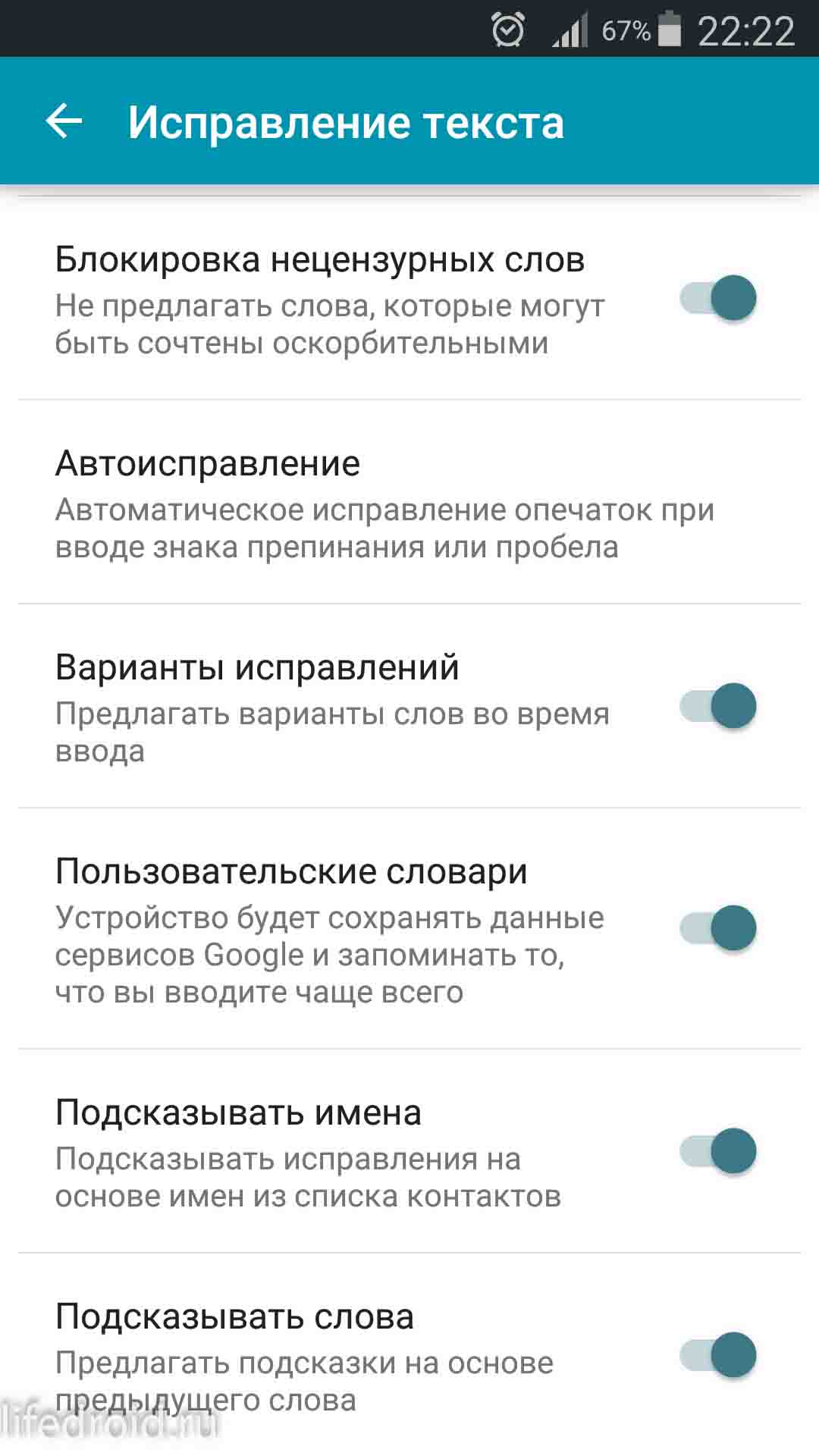
Să ne întoarcem cu un pas. Accesați „Introducere continuă”. Dacă folosești swipes (ceea ce este foarte convenabil, din nou, odată ce te obișnuiești), te sfătuiesc să bifezi casetele de lângă fiecare articol.
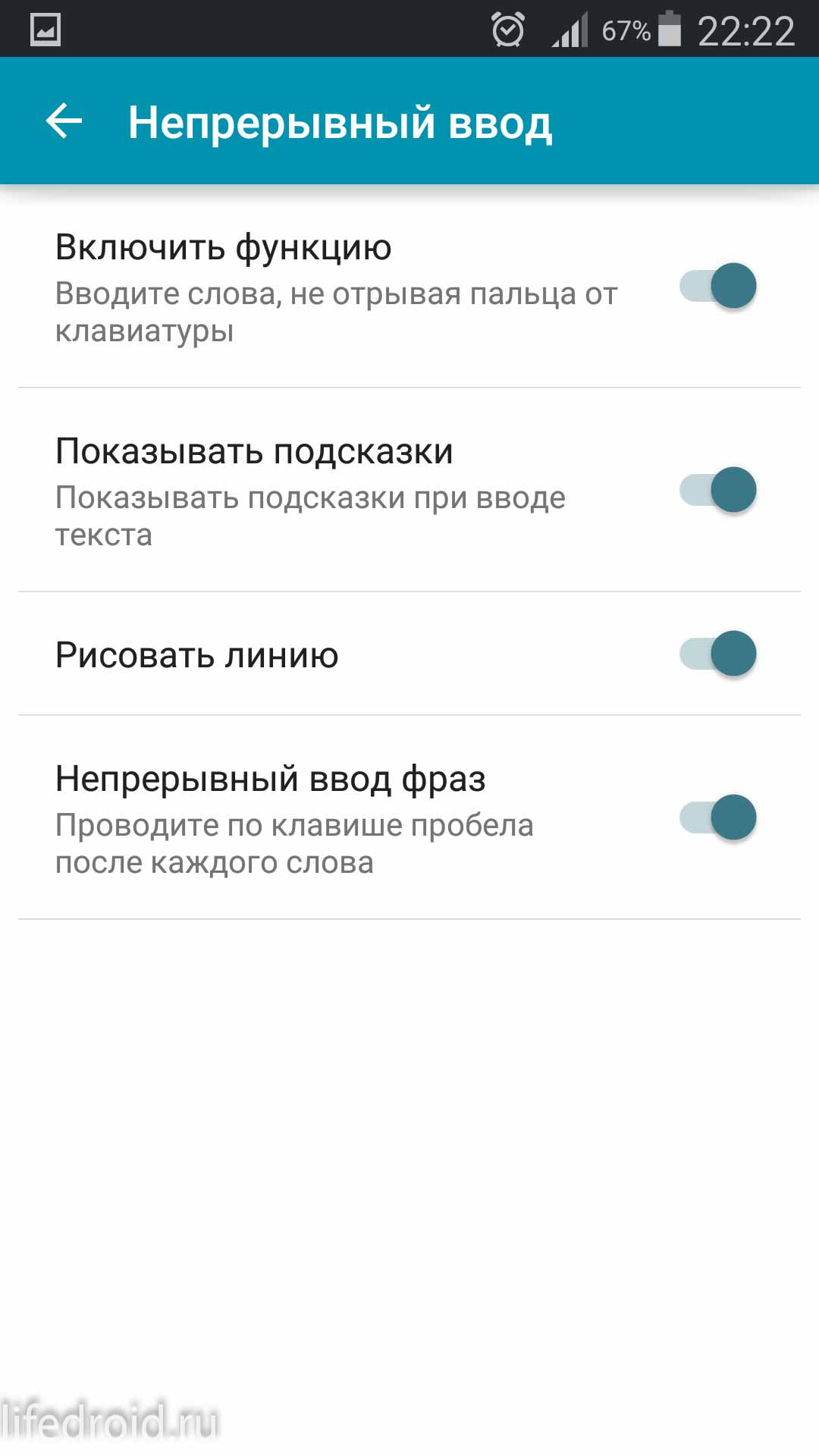
Deci, am rezolvat setările, să trecem la tastare.
Mulți oameni îl folosesc adesea atunci când corespondent emoticoane. Deci, în tastatura Google ei număr mare. Dar nu sunt vizibile pe ecran. Unde sunt ascunse? Pentru a adăuga un zâmbet trebuie să apăsați tasta Enter și să o țineți apăsată până când apar imaginile. Acum poți alege situația potrivită :)
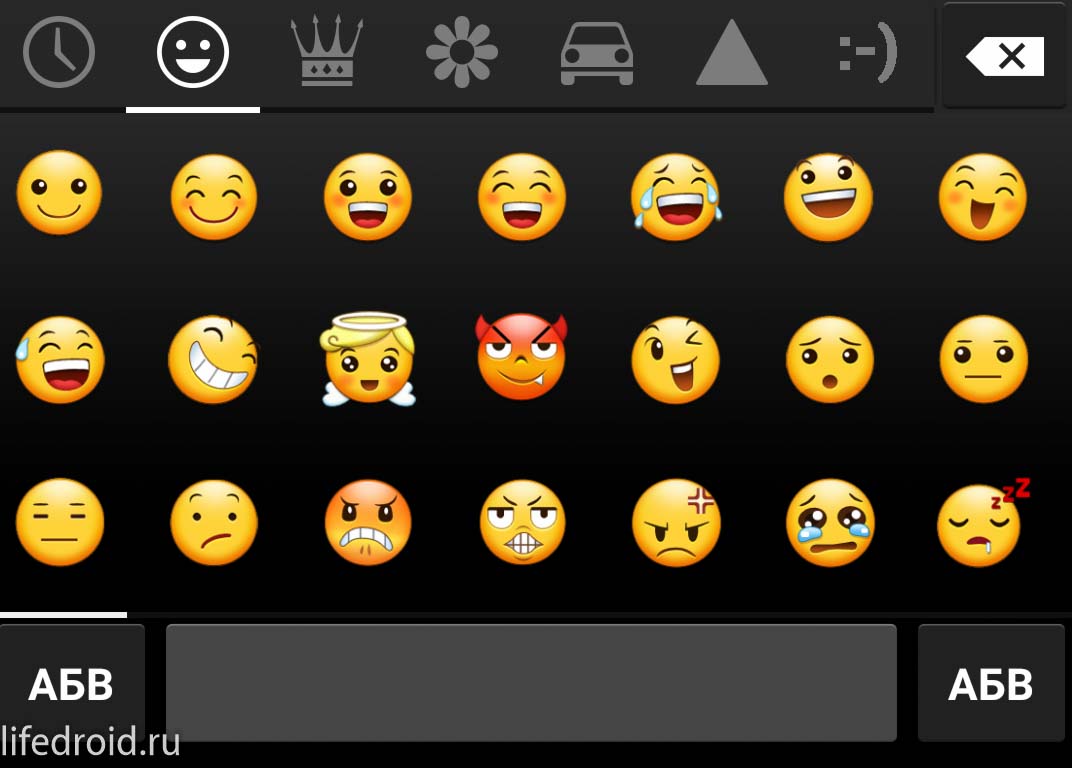
Mulți utilizatori ale căror activități implică tastarea unor cantități mari de text au adesea dorința de a accelera cumva acest proces. Unii perfecționează metoda de tastare la atingere, alții aduc oameni din afară (dictare, tastare paralelă a diferitelor secțiuni de text), iar unii folosesc inovații moderne care au devenit deja obișnuite în viața noastră. Printre acestea din urmă, un loc special îl ocupă tastarea vocală, ceea ce vă permite să accelerați semnificativ procesul de tastare. În acest articol vă voi spune cum să faceți tastarea vocală online pe un computer, ce resurse ne vor ajuta în acest sens și cum să profităm de funcționalitatea lor.
Dacă vrei să tastați prin voce, este important să țineți cont de faptul că aproape toate serviciile online care există astăzi folosesc motorul Google, care este suportat doar de browser. Google Chrome. Prima parte a selecției de servicii din trecut. O încercare de a lansa aceste servicii pe browsere cu o structură fundamental diferită (de exemplu, Mozilla) de obicei nu se termină cu nimic, vi se va recomanda pur și simplu să instalați Chrome și să lucrați cu funcționalitatea acestuia. Și acest lucru se aplică pe deplin atât serviciilor online interne, cât și străine.
În consecință, calitatea percepției textului diverselor resurse este la un nivel comparabil. Este recomandat să utilizați un microfon extern de înaltă calitate, să setați setările optime ale microfonului pe computer și să rostiți textul tare și clar.
În ceea ce privește tastarea textului în sine, metoda de implementare este extrem de simplă și nu va cauza probleme. De obicei, mergeți la resursa de rețea corespunzătoare, selectați limba de tastare și utilizați microfonul. Dați un discurs, opriți microfonul și verificați textul primit pentru erori. Textul poate fi apoi salvat, copiat într-un editor de text și așa mai departe.
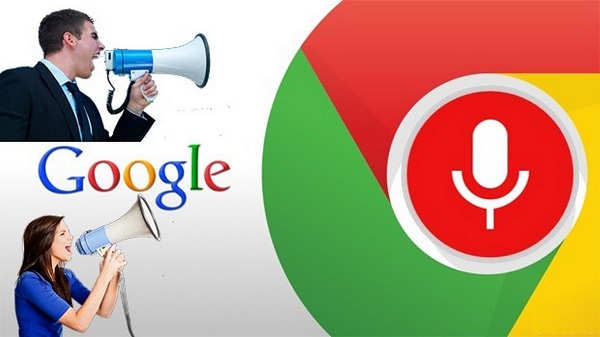
Să trecem la o descriere directă a serviciilor care permit tastarea vocală online.
Serviciul Speechpad scrie text într-un bloc de note prin microfon
- Un serviciu online popular de tastare vocală care funcționează cu browserul Chrome. Pentru a lucra cu el, trebuie să accesați site-ul web https://speechpad.ru/.
- Selectați limba de intrare vocală (rusă în mod implicit) și decideți asupra unui număr de setări aferente.
- Pentru a începe, trebuie să faceți clic pe butonul „Activați înregistrarea” și să începeți să pronunțați textul cât mai clar posibil, denumind semnele de punctuație (de exemplu, „virgulă”, „semn de exclamare” și așa mai departe).
- După ce ați terminat tastarea verbală, verificați textul pentru erori, apoi mutați-l (copiați) acolo unde aveți nevoie (de exemplu, comenzile standard „Copiere” - „Lipire” vă vor ajuta).
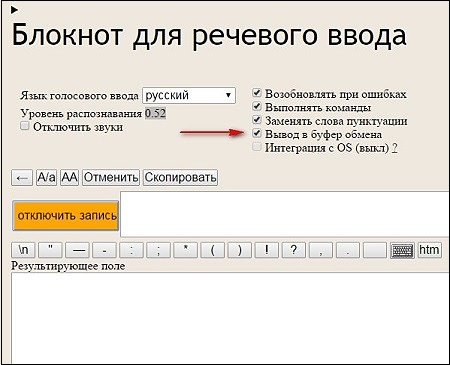
Serviciu de voce peste text August4u
- Un serviciu similar cu cel descris mai sus este august4u.net, care realizează tastarea vocală online.
- Sistemul de setări de aici este extrem de simplu - selectați limba de tastare (făcând clic pe steag-ul corespunzător), activați conversia frazelor în semne de punctuație (butonul corespunzător), faceți clic pe pictograma microfonului din dreapta și dictați textul.
- După ce ați terminat de tastat, faceți clic din nou pe pictograma microfonului, oprind astfel tastarea.
- Apoi verificați textul pentru erori și, dacă totul este în regulă, salvați textul pe computer sau trimiteți-l prin e-mail (butoanele corespunzătoare vă vor ajuta).
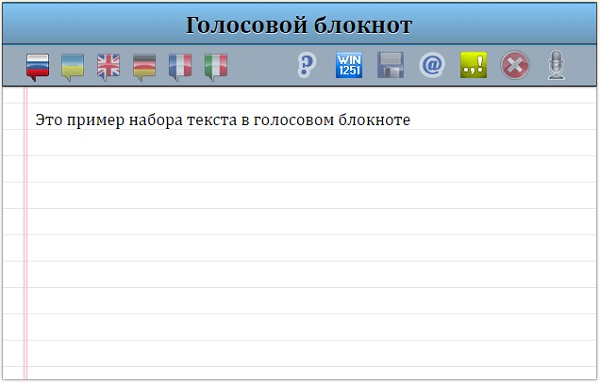
Tastarea vocală cu Vorabota
Un alt serviciu casnic Vorabota, care rulează tot pe Google Chrome. Regulile de lucru cu acesta sunt similare cu serviciile anterioare - selectați limba de introducere, faceți clic pe pictograma microfonului din dreapta și rostiți textul. Pentru a termina de tastat, apăsați din nou microfonul, verificați textul pentru erori și copiați acolo unde aveți nevoie.
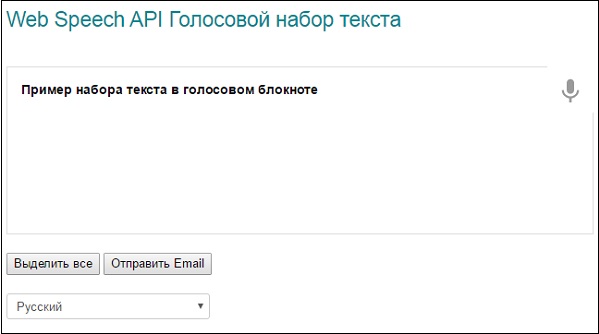
Traduceți audio în text cu Dictation.io
Resursa în limba engleză Dictation.io, cu funcționalități similare celor menționate mai sus.
- Pentru a lucra cu acesta, trebuie să vă conectați la https://dictation.io/, să selectați limba de dictare în partea de jos a ecranului, apoi să apăsați butonul „Start Dictation” și să începeți să rostiți textul.
- Pentru a opri apelarea, trebuie să apăsați din nou tasta menționată.
- Pentru a șterge textul, trebuie să apăsați tasta „Șterge”, tasta „Salvare” va salva textul, iar tasta „Copiere” va copia textul în clipboard.
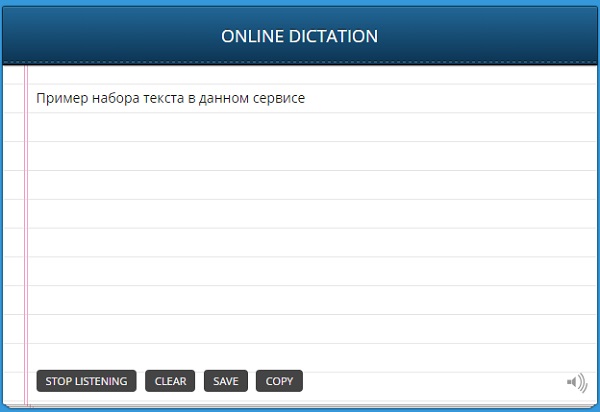
Extensii și suplimente pentru browserul Chrome
În magazinul Chrome puteți descărca și extensii (suplimente) care sunt instalate în browserul Chrome și să completați funcționalitatea acestuia cu tastarea vocală. După ce ați instalat o astfel de extensie (pictograma acesteia va apărea în panoul de control al browserului din dreapta), va trebui mai întâi să decideți asupra limbii de introducere și a altor setări (faceți clic pe pictograma extensiei corespunzătoare din panoul de control).
Pentru a utiliza funcționalitatea aplicației, trebuie să plasați cursorul în locul în care a fost tastat testul, să faceți clic dreapta pe mouse, să selectați opțiunea extensiei instalate (de exemplu, Speechpad) în meniul care apare și să începeți să dictați text prin voce online.
Extensia Speechpad convertește vorbirea în text
O extensie a serviciului de rețea pe care l-am menționat deja - Speechpad pentru Google Chrome. După instalarea acestei extensii în browser, veți putea efectua apelarea vocală plasând cursorul în locația dorită, făcând clic dreapta și selectând opțiunea „Speechpad” din meniul care apare.
Supliment Voicenote II cu bloc de note vocale
Voisnot II – service pt browser Chrome, conceput pentru apelarea vocală online. După instalarea acestui serviciu, acesta va apărea în lista de servicii a acestui browser, puteți merge acolo tastând în bara de adrese: chrome://apps/ și apăsând enter.
După ce faceți clic pe pictograma serviciului corespunzătoare, se deschide o nouă fereastră în care puteți efectua tastarea vocală, pentru care trebuie să faceți clic pe butonul cu imaginea unui microfon.

Concluzie
Serviciile pe care le-am menționat vă vor permite să efectuați eficient tastarea vocală online pe computer. Aproape toate (inclusiv extensiile din magazinul Google Chrome) au o funcționalitate extrem de simplă și mai multe opțiuni de control de bază. Dacă trebuie să tastați rapid text, dar viteza dvs. de tastare nu este atât de mare, atunci ar trebui să aruncați o privire mai atentă la aceste servicii, acestea vă vor permite să apelare rapidă text prin voce online.

